No dia 9/04/2013 foi lançada pela Microsoft a atualização com o nome de KB2823324. Esta atualização alterou o formato de alguns arquivos do sistema, entre eles o arquivo NTFS.sys, causando um problema em que este arquivo fica corrompido, não sendo possível entrar mais no sistema operacional.
ATUALIZADO 12/04/2013
Em 10 de abril de 2013 tomamos conhecimento que alguns usuários enfrentaram dificuldades após aplicarem o update de segurança Windows 7 KB2823324.
Observação 1: Não formate o seu computador para não perder os dados. Os passos abaixo fazem a restauração do sistema.
Observação 2: Essa página será atualizada sempre que surgirem novas alternativas para solução deste problema.
Observação 2: Essa página será atualizada sempre que surgirem novas alternativas para solução deste problema.
Essa comunicação tem como objetivo corrigir a falha de inicialização que possa ser causada após a instalação da atualização de segurança KB2823324.
Durante o processo de inicialização da máquina, uma das seguintes mensagens de erro pode aparecer:
Mensagem de Erro 1
STOP: c000021a {Fatal System Error}
The Session Manager Initialization system process terminated unexpectedly with a status of 0xC000003a (0x00000000 0x00000000).
The system has shutdown.
STOP: c000021a {Fatal System Error}
The Session Manager Initialization system process terminated unexpectedly with a status of 0xC000003a (0x00000000 0x00000000).
The system has shutdown.
Mensagem de Erro 2
O Windows não foi iniciado com êxito. Uma alteração recente de hardware ou software pode ter causado o problema. Para corrigir o problema:
O Windows não foi iniciado com êxito. Uma alteração recente de hardware ou software pode ter causado o problema. Para corrigir o problema:
- Insira o disco de instalação do Windows e reinicie o computador.
- Escolha as configurações do seu idioma e clique em "Avançar".
- Clique em "Reparar o seu computador".
Se você não tiver o disco, entre em contato com o administrador do sistema ou fabricante do computador para obter assistência, ou entre em contato com a Microsoft.
Status: 0xc000000e
Informações: A seleção da inicialização falhou porque um dispositivo necessário está inacessível.
Status: 0xc000000e
Informações: A seleção da inicialização falhou porque um dispositivo necessário está inacessível.
Solução: Remover a atualização KB 2823324 através do Modo de Recuperação do Sistema
A Microsoft está investigando mais a fundo a causa raiz para o problema. Neste momento recomendamos aos clientes removerem temporariamente a atualização através de algum dos procedimentos abaixo.
- Ao reiniciar o computador e pressione a tecla F8 até que seja obtida a tela abaixo:
- Selecionar “Reparar o seu computador”
- Após aparecer a tela Opções de Recuperação do Sistema – clique em Avançar
- Selecione o usuário do computador na caixa de listagem Nome do Usuário e digite a sua Senha
- Selecione a opção de Prompt de Comando:
- Na imagem anterior, observe a unidade que foi escolhida, no nosso caso “d:” e utilize a mesma para o comando abaixo: “dism /image:D:\ /cleanup-image /revertpendingactions” . Você tem que digitar este comando na tela preta.
Se a exibição acima do Windows 7 for C: disco local (Imagem do item 5), o comando seria: “dism /image:C:\ /cleanup-image /revertpendingactions” - Aguarde até que a operação seja concluída com sucesso:
- Feche a janela do prompt clicando no X localizado na parte superior da janela e voltando ao menu anterior clique no botão reiniciar:
- Ao reiniciar o equipamento selecione a opção “Iniciar Windows Normalmente”:
Após este procedimento sua máquina funcionará corretamente.
___________________OUTRAS SOLUÇÕES_____________________
Temos algumas opções para reparo deste erro, mas vou listar o procedimento mais simples e mais confiável:
Retornar para uma data anterior, e então ocultar a atualização:
1 - Quando ligar o equipamento, pressione várias vezes a tecla F8, irá aparecer a tela abaixo:
2 - Selecione a opção Reparar o seu Computador e pressione ENTER
3 - Aguarde o carregamento dos arquivos do Windows.
4 - Clique em avançar na seleção do idioma e teclado
5 - Selecione a opção Restauração do Sistema
6 - Clique em Avançar
7 - Selecione uma data anterior ao dia 09/04 (caso não apareça, basta marcar a caixa de seleção Mostrar mais pontos de restauração)
8 - Clique em avançar, Concluir e aguarde o término da restauração
9 - Já no Windows, abra o Windows Update
10 - Clique em Procurar uma Atualização
11 - Clique na opção "Há XXX atualizações importantes"
12 - Localize a atualização com que contém o código KB 2823324
13 - Clique com o botão direito nela, e selecione a opção "Ocultar esta atualização".
___________________OUTRAS SOLUÇÕES_____________________
( *** Atenção: Os procedimentos adotados até agora manipulam arquivos importantes do Windows. Se voce não conhece ou não tem experiência, leve seu computador até um técnico especialiazado ou saiba que voce pode compremeter seu sistema caso faça algo errado).
PRIMEIRA OPÇÃO ( Preferencialmente )
1. Inicie o computador com a mídia de instalação do Windows.
2. Entre no console de recuperação (Selecione Reparar este Computador na instalação, a unidade em que o Windows está instalada, ex: c:\, d:\, etc.. e depois Prompt de Comando)
3. No prompt de comando digite ( atente para a unidade de disco que está instalado o seu Windows, no exemplo está sendo usado o c:\) : “dism /image:c:\ /remove-package /PackageName:Package_for_KB2823324~31bf3856ad364e35~x86~~6.1.1.1”
SE NAO DER CERTO, SEGUNDA OPÇÃO:
1. Inicie o computador com a mídia de instalação do Windows
2. Entre no console de recuperação e depois em prompt de comando
3. Abra o notepad ( digite notepad no prompt, ex: x:\notepad e pressione enter )
4. Clique no Menu Abrir no notepad
5. Va até a pasta a %windir%\system32\drivers\ ( normalmente c:\windows\system32\drivers) e verifique a versão do arquivo Ntfs.sys ( clique o botao direito, propriedades) - provavel que ele tenha data de março/2013.
5. Renomeio o arquivo para Ntfs.sys_old
6. Vá até a pasta %windir%\winsxs (normalmente c:\windows\winsxs) e localize um arquivo Ntfs.sys com versão mais antiga. Eu encontrei em uma pasta c:\windows\winsxs\X86-Microsoft-Windows-Ntfs-(...) - EU USEI UM ARQUIVO DE AGOSTO/2012 VERSÃO 6.1.7600.17119
7. Copie este arquivo para a pasta
%windir%\system32\drivers\ ( normalmente c:\windows\system32\drivers)
8. Reinicie.
SE VOCE ATUALIZOU E AINDA NÃO REINICIOU:
1. Abra o painel de controle
2. Programas e Recursos
3. Exibir atualizações instaladas
4. Desistale o pacote KB2823324
PARA QUEM TEM PONTO DE RESTAURAÇÃO HABILITADO ( SOLUÇÃO MAIS SIMPLES DE TODAS):
Para quem tem ponto de recuperação habilitado, esta é solução mais simples, basta restaurar o sistema atraves do console de recuperação, utilizando a opção "RESTAURAR MEU COMPUTADOR USANDO UMA IMAGEM DO SISTEMA CRIADA ANTERIORMENTE"
___________________OUTRAS SOLUÇÕES_____________________
A forma mais rápida de resolver o problema antes da Microsoft disponibilizar uma correção oficial é através da via console de reparação com o comando:
1. Reinicie o computador e acesse o DVD do Windows 7
2. Escolha a opção de restauração do sistema operacional com prompt de comando
3. Assim que o promtp de comando abrir, digite:
dism.exe /image:C:\ /cleanup-image /revertpendingactions onde X é a unidade onde está instalado o Windows 7.
4. Tecle ENTER e isso irá reverter as últimas atualizações e o Windows 7 voltará a funcionar corretamente
___________________OUTRAS SOLUÇÕES_____________________
O problema, originado quando a pessoa instala a atualização KB2823324, só está atingindo quem utiliza a versão de 32 bits do sistema operacional. Caso não saiba se seu sistema é 32 ou 64, leia mais para descobrir.
Recomenda-se que as pessoas desativem a atualização automática do Windows 7 para evitar este transtorno. Caso o computador já esteja com o pacote instalado, a opção é tentar iniciá-lo apertando a tecla F8 e tentar utilizar um Ponto de Restauração do Windows. Para isso, será necessário ter um disco de boot do sistema operacional.
Até o momento, a Microsoft não anunciou pacote de correção deste bug. Uma busca rápida pelo Twitter mostra que muitos usuários foram afetados pela atualização falha do Windows, o que deve forçar ações rápidas pela Microsoft.
COMO SABER SE SEU WINDOWS É 32 BITS?
Para isso, é necessário acessar o Painel de Controle, facilmente acessível pelo menu Iniciar do Windows. Uma vez lá, acesse o item “Sistema e Segurança” e em “Sistema”.
Nesta página, basta olhar em “Sistema” o “Tipo de Sistema” que está instalado em seu computador. Caso esteja escrito “Sistema Operacional de 32 bits”, tome cuidado extra e evite instalar qualquer atualização do Windows 7.
Para remover a atualização, antes que ela afete seu computador faça o seguinte: Abra o PAINEL DE CONTROLE > clique em PROGRAMAS E RECURSOS > clique em EXIBIR ATUALIZAÇÕES INSTALADAS > (Aguarde a lista ser gerada e organize por nome) Procure pela atualização: KB2823324 > Clique sobre ela, com o botão direito ou clique duas vezes e desinstale. PRONTO!
SOLUÇÃO:
Primeiro de tudo, baixe o arquivo NTFS.SYS aqui, dispomos as duas versões tanto 32 e 64 bits:
OU
Para quem está com problemas em seu parque de máquinas, seguem algumas soluções de contorno encontradas até agora:
SOLUÇÃO 1 – Copiando o C:\Windows\System32\Drivers\NTFS.SYS de uma máquina saudável. (Procedimento mais rápido)
SOLUÇÃO 2 – Restaurar um ponto de restauração anterior com o CD de Instalação. (Procedimento intermediário)
SOLUÇÃO 3 – Checkdisk com modo de reparação: (Procedimento mais lento) [Alguns usuários reportaram não conseguir solucionar com este procedimento. Utilizem de preferência o primeiro.]



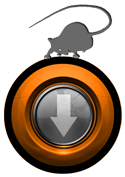
Nenhum comentário:
Postar um comentário